阅读量:0
复制操作:选中需要复制的文本,右键点击选择“复制”选项,或使用快捷键Ctrl+C。粘贴操作:将光标定位到需要粘贴的位置,右键点击选择“粘贴”选项,或使用快捷键Ctrl+V。
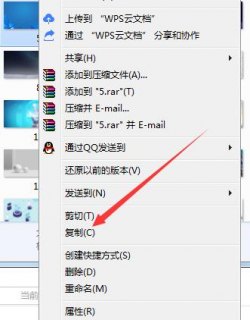 (图片来源网络,侵删)
(图片来源网络,侵删)复制粘贴操作指南
复制粘贴是计算机文档编辑中最常用的基本功能之一,它允许用户将文本、图像或其他元素从一个位置复制到另一个位置,以下是在不同环境下进行复制粘贴的详细步骤:
在Windows操作系统中
使用键盘快捷键
| 操作 | 键盘快捷键 |
| 复制 | Ctrl + C |
| 剪切 | Ctrl + X |
| 粘贴 | Ctrl + V |
| 撤销 | Ctrl + Z |
| 重做 | Ctrl + Y |
使用鼠标右键菜单
1、使用鼠标左键选择要复制的文本或对象。
2、点击鼠标右键,等待弹出菜单。
3、在弹出菜单中选择“复制”或“剪切”。
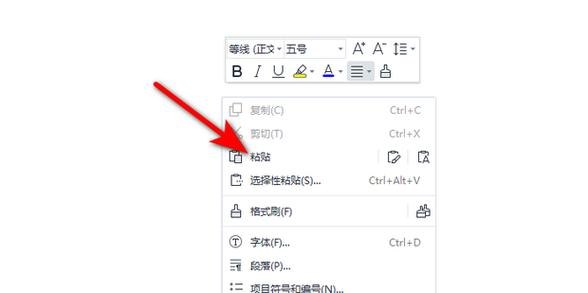 (图片来源网络,侵删)
(图片来源网络,侵删)4、将光标移动到目标位置。
5、再次点击鼠标右键,选择“粘贴”。
在Mac操作系统中
使用键盘快捷键
| 操作 | 键盘快捷键 |
| 复制 | Cmd + C |
| 剪切 | Cmd + X |
| 粘贴 | Cmd + V |
| 撤销 | Cmd + Z |
| 重做 | Shift + Cmd + Z |
使用鼠标右键菜单
1、使用鼠标或触控板选择要复制的文本或对象。
2、点击鼠标右键或触控板上的右键功能,等待弹出菜单。
3、在弹出菜单中选择“复制”或“剪切”。
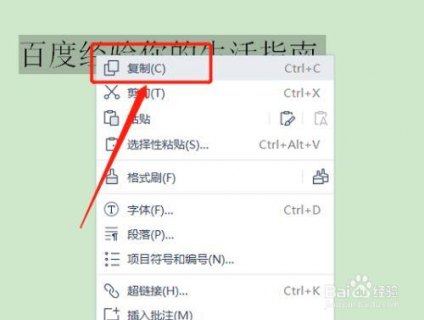 (图片来源网络,侵删)
(图片来源网络,侵删)4、将光标移动到目标位置。
5、再次点击鼠标右键或触控板上的右键功能,选择“粘贴”。
在手机设备中
使用触摸屏操作
1、长按要复制的文本或对象,直到出现选项菜单。
2、在选项菜单中选择“复制”或“剪切”。
3、将光标或焦点移动到目标位置。
4、长按并选择“粘贴”。
使用键盘(如果可用)
1、使用手指或触控笔选择要复制的文本或对象。
2、使用设备的键盘按下“复制”(通常带有两个重叠的纸张图标)或“剪切”。
3、将光标或焦点移动到目标位置。
4、按下“粘贴”(通常带有一个带箭头的纸张图标)。
请注意,不同的应用程序和设备可能会有细微的差别,但基本的复制粘贴逻辑是相同的,如果你遇到无法复制粘贴的情况,可能需要检查是否选择了正确的文本,或者应用程序是否支持复制粘贴功能。
